文章详情页
win11桌面图标隔开很宽解决方法
浏览:3日期:2023-06-08 08:42:24
如果我们的win11桌面图标隔开很宽,看起来可能会变得特别难受,而且占用了大量的壁纸空间,这时候可以尝试通过修改缩放比例的方法来解决。
win11桌面图标隔开很宽解决方法:方法一:
1、首先我们打开系统“设置”
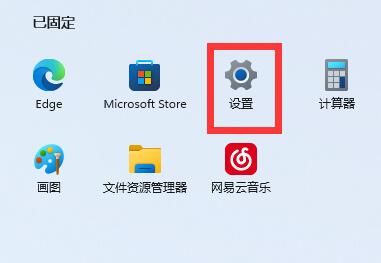
2、接着打开右边的“屏幕”
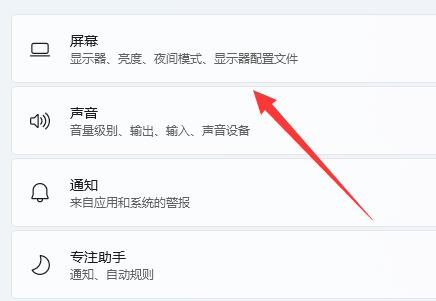
3、然后降低缩放比例就能调窄了。
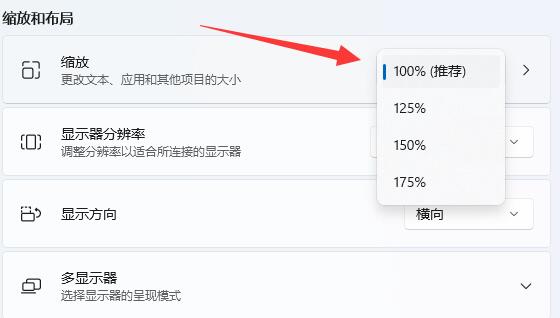
方法二:
1、我们也可以右键开始菜单打开“运行”
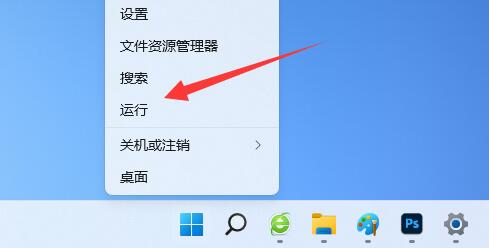
2、然后输入“regedit”回车打开注册表。
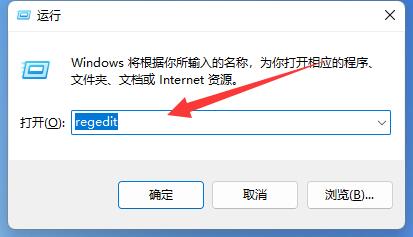
3、接着进入“计算机HKEY_CURRENT_USERControl PanelDesktopWindowMetrics”位置。
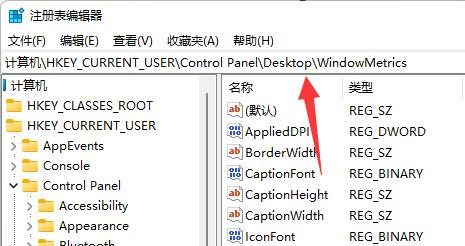
4、进入后打开“lconSpacing”和“IconVerticalSpacing”选项。
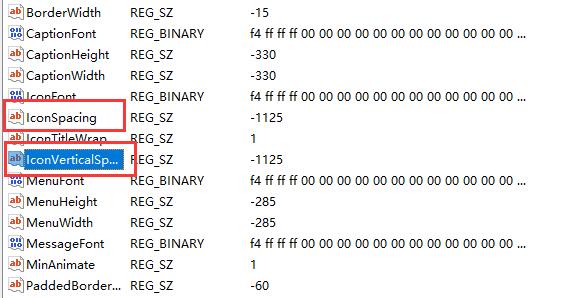
5、最后将他们的数值都改成“-1125”保存即可解决。
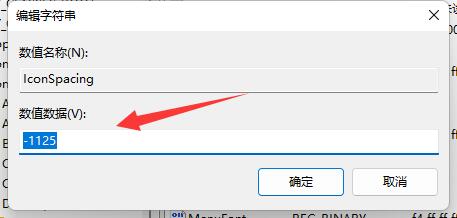
方法三:
1、如果无法修改,可能是你的win11中了病毒,功能被限制了。
2、这时候建议重装一个win11完整版来解决。【win11完整版下载】
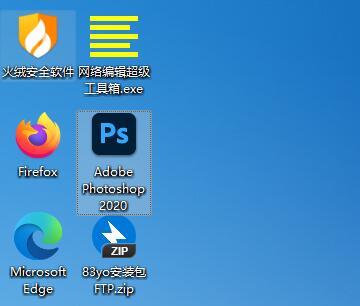
以上就是win11桌面图标隔开很宽解决方法的全部内容,望能这篇win11桌面图标隔开很宽解决方法可以帮助您解决问题,能够解决大家的实际问题是好吧啦网一直努力的方向和目标。
上一条:win11桌面图标变成白色文件下一条:升级win11后没有更新解决方法
相关文章:
排行榜

 网公网安备
网公网安备